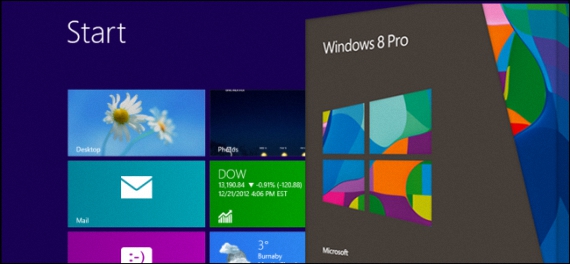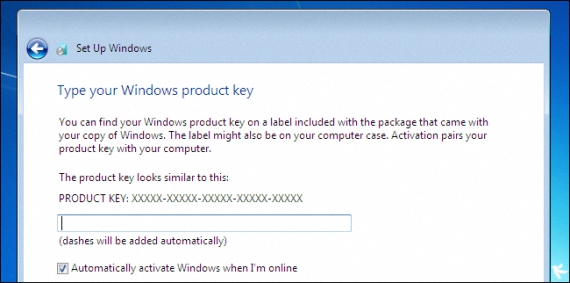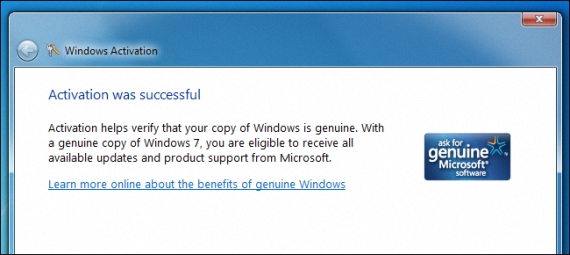DownGrade on sana, jonka olet varmasti kuullut useaan otteeseen, sama kuin Microsoftin käyttöjärjestelmässä, ainoa asia, jonka se yrittää kertoa meille, on meillä olisi mahdollisuus ladata alempi Windows-versio.
Nykyään monet ihmiset ovat tulleet hankkimaan Windows 8 Pro eri tietokoneilla (jotka on ehkä äskettäin ostettu erikoistuneesta myymälästä), ehkä nämä käyttäjät eivät tunne kovin mukavaa työskennellä tämän version kanssa yrittäessään Suorita tämä DownGrade, jotta tietokoneellasi on Windows 7 sen sijaan, että he ovat hankkineet joukkueen kanssa; Seuraavaksi mainitaan tapa, jolla sinun pitäisi edetä pystyäksesi suorittamaan tämä tehtävä.
Windows 8 Pro DownGrade -oikeudet
DownGradea käyttivät aiemmin ne, joilla oli Windows 7 ja halusivat ladata versionsa käyttöjärjestelmästä Windows XP; Nykyään tilanne on toistettu suurella määrällä ihmisiä, jotka eivät tunne olevansa täysin identifioituneita Windows 8 Pro ja haluavat jatkaa työskentelyä Windows 7; On syytä mainita se sólo Windows 8 pro: lla on nämä "DownGrade-oikeudet", jotain, jonka voit tehdä täysin ilmaiseksi.
Aikaisemmin meidän tulisi suositella 2 ehtoa käyttäjille, jotka haluavat suorittaa tämän DownGrade-mallin kohti WindoWws 7: tä, jotka ovat:
- DownGrade voidaan tehdä, jos alkuperäisen tietokoneen mukana Windows 7 ja sitten päivitän sen Windows 8 Pro, pystyy palauttamaan prosessin alkuperäiseen järjestelmään täysin ilmaiseksi.
- Jos käyttäjällä on Windows 7: n "Retail" -kopio, jota hän ei käytä; Sitä voidaan käyttää asennukseen Windows 8 -tietokoneelle, vaikka käyttöjärjestelmän yhteensopivuus laitteen eri ohjainten kanssa on aina otettava huomioon.
"DownGrade Rights" -ehdot
DownGrade on saatavana instansseille, yrityksille tai yhteisöille; Niillä, joilla on täysin uusi tietokone, johon on esiasennettu Windows 8 PRO, voi olla tiettyjä komplikaatioita käyttäessään näitä oikeuksia:
- DownGrade on saatavana vain Windows 8 PRO -tietokoneille; Jokainen, joka on ostanut päivitetyn kopion Windows 8 pro: sta, ei voi käyttää tätä DownGrade-versiota.
- Voit tehdä DownGrade-version vain Windows 8: sta Windows 7: een, Windows Vista Businessiin ja muuhun kuin Windows XP: hen.
- Palattuaan Windows 7: een, käyttäjä voi halutessaan palata Windows 8 Proon.
Yleisiä huomioita ennen DownGrade-luokan tekemistä
Jos käyttäjä on katsonut pystyvänsä suorittamaan DownGrade -ohjelman mainitsemillemme oikeuksille, hänen tulee aikaisemmin ottaa huomioon kaksi muuta näkökohtaa:
- Varmista, että tietokoneesi tukee Windows 7: tä; Nämä tiedot antaa laitteen valmistaja.
- Tee varmuuskopio (jos mahdollista, levykuvan) toiseen osioon; tämä voi auttaa sinua palauttamaan kaiken, jos jonkinlainen vika tai yhteensopimattomuus Windows 7: n kanssa.
Kuinka teen DownGrade alkaen Windows 8?
Jos käytät uutta tietokonetta Windows 8 Pro on esiasennettu tehtaalla, niin saatat joutua tekemään niinSyötä UEFI-määritys käynnistysasetusten muokkaamiseksi joukkueen; sinulla on oltava myös asennuslevy Windows 7 ja vastaava sarjanumero.
Todellisuudessa prosessi ei tarkoita suurempaa ponnistelua tai liian suurta tieteellistä tietoa, koska tämä DownGrade on rajoitettu asentamiseen Windows 7 asennuslevyllä ja meillä on ollut sarjanumero, jonka yleensä antaa laitevalmistaja.
Ongelma voi ilmetä, kun sarjanumero aktivoidaan; kun olemme asentaneet Windows 7 ja syötetään sarjanumero, koska virheilmoitus saattaa tulla näkyviin. Tästä syystä menettely jatkuu aktivointi puhelimitse, joka on ilmainen ja jossa sinulle tarjotaan uusi sarjanumero, jotta voit lopettaa ( Windows 7 tietokoneellasi.
Lisää tietoa - Mikä on VHD-virtuaalilevykuva?